Персонификация в АРМ-2.37
Подготовка и составление годовой отчетности — это кропотливый и нелегкий труд. Для бухгалтера это период повышенной нагрузки, ведь объем отчетности в этот период увеличивается почти в два раза по сравнению с остальными отчетными периодами года.
Подача работодателем сведений о застрахованном лице для персонифицированной системы учета пенсионных взносов — один из самых больших комплектов ежегодной отчетности, который предстоит сформировать бухгалтеру. На бумажных носителях этот вид отчетности можно предоставлять только для страхователя, имеющего не более пяти застрахованных лиц, а все остальные плательщики страховых взносов обязаны подавать этот отчет в электронном виде.
В этой статье мы рассмотрим особенности формирования отчета при помощи комплекса АРМ-2.37, а также остановимся на нюансах установки программы и выгрузки данных из программ 1С.
Наталья ГРИГОРЬЕВА, экономист-аналитик Издательского дома «Фактор»
Программный комплекс «Автоматизированное рабочее место работодателя» (АРМ-Р) распространяется среди работодателей с 2004 года.
Только с еe помощью до 2007 года можно было сформировать первичную отчетность работодателя и составить ведомости о застрахованных лицах для учета в системе персонифицированного учета ПФУ. Так было до начала 2007 года, когда плательщикам был представлен новый программный продукт «АРМ Отчет страхователя», разработчиком которой является уже знакомая многим нашим читателям фирма «Бэст Звит». Возможности и задачи новой программы несколько шире, чем у еe предшественницы. В связи с этим прекратились поддержка и обновление старой знакомой АРМ-2.37. Однако спешим успокоить тех бухгалтеров, которые не готовы осваивать новое программное обеспечение, —
ПФУ сохранил возможность предоставления ежегодной персонифицированной отчетности при помощи программы АРМ-2.37. Получить эту программу можно в вашем районном отделении Пенсионного фонда либо на сайте Пенсионного фонда Украины. Адрес этого ресурса в Сети — www.pfu.gov.ua. Здесь в разделе «Программное обеспечение "АРМ-Р» можно загрузить программу «Автоматизоване робоче мiсце страхувальника для пiдготовки персонiфiкованих звiтiв про доходи, трудовi вiдносини та розмiр внескiв, сплачених до ПФУ (АРМ-Р). Версiя 2.37w вiд 5 грудня 2005 року», а также все необходимые для работы файлы библиотек.Если вы обратитесь за советом в свое районное отделение ПФУ, то вам тоже не откажут в помощи и проконсультируют по всем тонкостям установки и работы с этой программой.
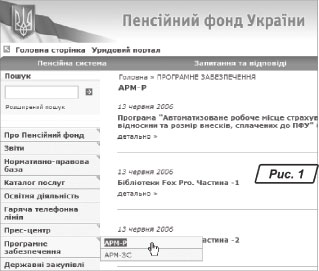
Установка АРМ-Р
Перед установкой мы, конечно же, рекомендуем вам ознакомиться с прилагаемыми инструкциями, которые содержатся в файлах
READ_w.txt и instr_CP.doc. Только после этого можно приступать к установке программы. Первым этапом является установка библиотек Visual FoxPro. Для этого необходимо распаковать на жесткий диск вашего компьютера архивы disk1.rar, disk2.rar и disk3.rar. В папке disk1 запустите файл Setup.exe. Далее следуйте указаниям программы. После установки библиотек запускаем файл APM_INSW.EXE из папки APM2.37. На экран будет выведено окно программы, в котором будут предложены три варианта дальнейших действий: «Вибрати каталог», «Почати копіювання» и «Вихід» (рис. 2).
Начинать следует с выбора и указания каталога для установки программы. Программа по умолчанию установит базу в каталог по адресу:
С:\АРМ\INST. Для каждого страхователя необходимо инсталлировать отдельную базу программы. То есть если ваша задача заключается в формировании отчета только для одного работодателя, то вполне достаточно запомнить адрес установки, чтобы знать, где записаны архивные файлы и где искать исполняемый файл. Однако если вам необходимо создать отчеты по нескольким предприятиям, то тут следует продумать более удобное место хранения данных на вашем компьютере. Укажите в строке ввода отдельный каталог загрузки для каждой фирмы. Например так, как показано на рис. 2. В этих каталогах будут находиться файлы запуска программы APM_P.EXE.После указания каталога выбираем пункт «
Почати копіювання», затем пункт «Вихід». Эту последовательность действий нужно повторить для каждой фирмы.Для удобства запуска программного файла
APM_P.EXE из разных каталогов рекомендуем вам создать ярлык для каждого такого файла на рабочем столе Windows. Для этого заходим в папку, в которую установлена программа, щелкаем правой кнопкой мыши по файлу APM_P.EXE и выбираем из контекстного меню пункт «Отправить " Рабочий стол (создать ярлык)».На рабочем столе появится ярлык, ссылающийся на этот файл. Ярлык можно переименовать в соответствии с названием ваших фирм. Теперь, когда потребуется запустить АРМ-Р, вам не придется искать нужный файл в дереве каталогов вашего компьютера. Просто щелкните мышкой по ярлыку на рабочем столе.
При первом запуске программа потребует ввести пароль. Пароль указан в инструкции, это «1». В дальнейшем, чтобы изменить пароль доступа в программу, вам нужно будет воспользоваться меню «
Адміністратор ? Користувачі», где в окне «Користувачі» можно установить новый пароль для всех пользователей системы (рис. 3).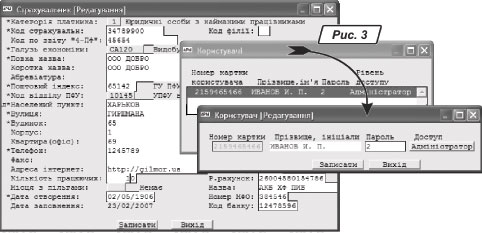
Заполнение всех данных о предприятии и пользователе, выполняющем обязанности администратора, также является важным условием начала работы с программой (рис. 3). После того как вы введете все необходимые сведения, можно приступать к внесению анкетных данных о сотрудниках. Процесс этот кропотливый, требующий много времени, если только вы не ведете учет заработной платы в 1С либо в другой программе, которая может формировать данные по заработной плате для отчета в ПФУ. В случае с 1С можно просто импортировать данные из вашей бухгалтерской базы, избегая ручного заполнения справочников и ведомостей. Комплект персонифицированной отчетности в ПФУ включен разработчиками стандартной конфигурации в состав регламентированных отчетов за квартал. Задача этой отчетности заключается в том, чтобы сформировать файл для переноса данных в специализированную программу ПФУ. Даже если вы уже формировали до этого отчетность в АРМ-2.37 за 2006 и 2005 годы, вы вполне можете начать пользоваться возможностью импорта из
DBF-формата данных о новых сотрудниках и начисленной заработной плате.
Импорт из 1С
Импорт данных для АРМ-2.37 из программ 1С организован, похоже, для обеих конфигураций 1С:Предприятия 7.7 и 1С:Предприятия 8. В меню «Регламентированные отчеты» вам нужно найти группу персонифицированных форм отчетности в ПФУ, затем заполнить все необходимые поля в диалоге отчета и сформировать
DBF-файл для экспорта данных в АРМ-2.37. Мы подробно рассмотрим формирование отчетных данных на примере конфигурации 1С:Бухгалтерия 7.7, пользователи 1С:Предприятия 8 смогут повторить всю процедуру в своих рабочих базах.Сначала нужно перенести данные о сотрудниках (застрахованных лицах). Для этого сформируем
DBF-файл, в меню 1С7.7 выбираем « Отчетность ? Регламентированная отчетность». Затем в списке доступных форм отчетности выбираем отчет «Список лиц работавших у работодателя (для ПФ)» (рис. 4), в реквизите «Период отчета» указываем 2007 год. Затем в поле «Файл экспорта» показываем программе, куда нам нужно сохранить сформированный DBF-файл. Укажите программе путь к тому же каталогу, в котором установлен АРМ-Р для данной фирмы.
Отметка напротив параметра «
Только принятых на работу в отчетном периоде» позволяет сформировать отчет только по тем сотрудникам, данные о которых появляются в этом году. Если вы начали заполнять данные персонифированного учета в программе АРМ-Р еще за 2006 год, вам необходимо всего лишь добавить новых сотрудников. Для этого нужно отметить параметр «Только принятых на работу в отчетном периоде» в диалоге отчета. Если же в вашем АРМ-Р нет никаких данных о застрахованных лицах (как в нашем примере), то галочку напротив этого параметра ставить не нужно.На закладке «
Настройка ярлыков» следует указать ответственного отправителя и код категории плательщика сборов. Затем щелкнем на кнопке «Сформировать». Программа выведет на экран печатные формы отчета, в которых вы сможете проверить данные для занесения в программу АРМ-Р. После визуальной проверки сформированного отчета можно выгружать данные в файл экспорта при помощи команды «Экспорт ? В DBF-файл». В указанном нами каталоге появится файл APM_A.DBF.Теперь импортируем эти данные в программу АРМ-Р. Выбираем из главного меню АРМ-Р команду «
Анкети ? Введення з DBF-файлу» (рис. 5) и указываем в появившемся окне путь к сформированному в 1С файлу APM_A.DBF. Щелкаем на кнопке «Вибір».
Посмотреть результат импортированных анкетных данных можно, воспользовавшись пунктами меню АРМ-Р «
Перегляд», «Редагування» из раздела «Анкети».Следующим этапом будет загрузка в программу сведений о начисленной заработной плате застрахованных лиц предприятия за 2007 год. Для этого повторяем алгоритм выгрузки-загрузки. Запускаем в 1С 7.7 регламентированный отчет «
Индивидуальные сведения о застрахованном лице (для ПФ)» и заполняем его форму, как показано на рис. 6. В реквизите «Период отчета» указываем 2007 год. Так как за этот год мы отчитываемся впервые, то в поле «Тип формы» выбираем «Начальная». В группе реквизитов «Индивидуальные данные» заполняем поля «Код периода года», «Год выплаты зарплаты».Обязательно укажите реквизит «
Код типа ставки страхового сбора», для того чтобы программа АРМ-Р при загрузке данных смогла корректно заполнить сумму взносов работодателя в поле «Нараховано із страхувальника». Напоминаем основные значения поля «Код типа ставки страхового сбора», которые используются большинством предприятий-страхователей:«
1» — для наемных работников, получающих выплаты по трудовым договорам, а также для физических лиц, получающих вознаграждение по договорам гражданско-правового характера;«
2» — для работающих инвалидов;«
6» — для физических лиц — субъектов предпринимательской деятельности, избравших особый способ налогообложения.Затем указываем путь к файлу
APM_I.DBF в поле «Файл экспорта» (рис. 6), формируем отчет кнопкой «Сформировать». Проверив выведенные на экран печатные формы и убедившись в правильности сформированных данных, можно экспортировать ведомости в файл APM_I.DBF при помощи команды «Экспорт ? В DBF-файл».
Для загрузки полученного
APM_I.DBF – файла в АРМ-Р нужно выбрать в главном меню пункт «Відомості ? Введення з DBF файлу» . В окне появившегося диалога указываем на сформированный в 1С файл APM_I.DBF и нажимаем «Вибір». После того как программа импортирует информацию, данные можно проверить в режиме «Редагування» (рис. 7).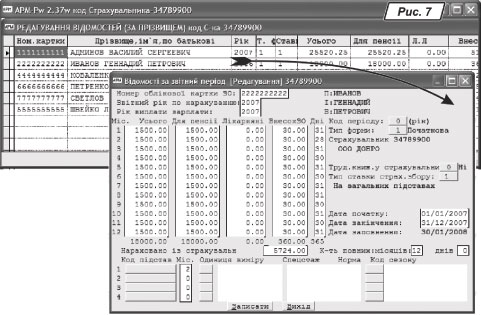
Теперь при необходимости можно отредактировать уже внесенные в АРМ-Р данные. Учитывая особенности начисления заработной платы в типовой конфигурации 1С:Бухгалтерии 7.7, советуем внимательно сверить начисления по суммам выплат пособий по беременности и родам, оплат путевок за счет фонда соцстраха, пособий на погребение и т. п. за счет средств соцстраха, командировочные, расходы на компенсацию проезда, подарки к праздникам.
При определении выплат, подлежащих отражению в графе «
Усього» (рис. 7), обращаем внимание на Инструкцию по статистике заработной платы, утвержденную приказом Госкомстата от 13.01.2004 г. № 5, которая является единственным документом, разработанным в соответствии с Законом Украины «Об оплате труда» от 24.03.95 г. № 108/95-ВР. В п. 3 Инструкции №5* четко указано, что выплаты, не относящиеся к фонду оплаты труда, в форме ІНДАНІ («Відомості за звітний період») не отображаются, за исключением сумм оплаты периода временной нетрудоспособности.* ПФУ неоднократно подтверждал правомерность использования для определения базы начисления взносов Инструкции по статистике заработной платы от 13.01.2004 г. № 5.
Обратите внимание: отпуск по беременности и родам не включается в страховой стаж работницы, следовательно, и пособие по беременности и родам не включается в базу для начисления и удержания пенсионных взносов, поэтому данная выплата в графе «
Усього» не отражается.Что касается материальной помощи, то в графе «
Усього» формы ІНДАНІ отражаются только суммы материальной помощи, которые входят в фонд оплаты труда и облагаются пенсионными взносами, т. е. материальная помощь, имеющая систематический характер, выданная всем или большинству работников (на оздоровление, в связи с экологическим состоянием).В расчете пенсии не участвует материальная помощь разового характера, предоставляемая отдельным работникам по семейным обстоятельствам, на оплату лечения, оздоровление детей или погребение.
Также при заполнении графы «
Усього» следует иметь в виду, что суммы заработной платы (дохода) учитываются в месяце, за который они начислены (Порядок формирования и предоставления органам ПФУ сведений о застрахованном лице, которые используются в системе общеобязательного государственного пенсионного страхования № 7-6 от 10.06.2004 г.).В графе «
Ураховується для пенсії» отражаются те же суммы, что и в графе «Усього», но с учетом максимальной величины дохода, с которого взимаются пенсионные взносы. Напомним, что в 2007 году предельный размер дохода составлял в: январе — марте — 7875 грн.; апреле — сентябре — 8415 грн.; октябре — декабре — 8520 грн.В графе «
Сума лікарняних» следует отражать отдельно суммы оплаты периода временной нетрудоспособности, которые входят в состав сумм, показанных в графах «Усього» и «Ураховується для пенсії».Таблица «
У тому числі, відомості про підстави для обліку спеціального стажу» формы ІНДАНІ заполняется только в том случае, если застрахованное лицо имеет право на льготную пенсию в соответствии с законодательством Украины. Для этого в АРМ–Р необходимо в карточке предприятия «Адміністратор " Страхувальник» (рис. 3), поле «Міста с пільгами» указать значение «Існують». Затем в меню «Адміністратор " Вибір підстав» выбрать используемые в ведомостях основания из приведенного списка. Только после этого вы сможете заполнить раздел «У тому числі, відомості про підстави для обліку спеціального стажу» формы ІНДАНІ.Для того чтобы сверить данные итоговой таблицы начислений за год в АРМ-Р с данными ежемесячных отчетов «Додаток 23», воспользуйтесь функцией просмотра итоговых ведомостей. Этот свод в АРМ-Р можно посмотреть, нажав клавишу
F6, находясь в окне « Редагування» меню «Відомості» (см. рис. 6). Хотя итоговая страница и не входит в комплект документов, предусмотренных Порядком № 7-6, но при сдаче отчетности у вас могут ее потребовать. Так что на всякий случай распечатайте данный отчет на отдельном листе. В разделе «Звіти» главного меню программы вы без труда создадите и распечатаете все необходимые формы.Если вы вносите данные во вновь установленную программу АРМ-Р, то у вас могут возникнуть трудности с формированием списка вновь принятых сотрудников в отчетном году. Дело в том, что при формировании отчета «
Анкетні дані» в него попадают все сотрудники, которых мы внесли, когда импортировали данные из 1С. Правильным же будет вариант, когда в отчете присутствуют только данные сотрудников, принятых на работу в этом году либо поменявших фамилию в этом году. Как же создать корректный отчет?Для этого формируем отчет как обычно (меню «
Звіти ? Анкетні дані ? Формування і запис на диск»), но не записываем его на диск и не распечатываем. Затем заходим в раздел «Анкети» главного меню и выбираем пункт «Редагування ? За прізвищем». В полученном списке, напротив фамилий застрахованных лиц, в колонке «Стан» будет стоять отметка «Передано». Далее в этом списке находим вновь принятых сотрудников и клавишей Enter открываем для редактирования форму анкеты. Не внося никаких изменений, тут же ее закрываем («Вихід»). В результате такой манипуляции отметка «Передано» напротив фамилии исчезнет. Таким образом снимаем отметки со всех «новичков». Теперь можно формировать отчет, в него попадут только новые сотрудники.При записи сформированных файлов отчетов на диск программа по умолчанию обращается к дисководу с дискетами 3,5”, если же на вашем компьютере такого дисковода нет, то вам необходимо изменить параметры вывода информации для записи файлов-отчета на жесткий диск вашего компьютера либо на флеш-накопитель. Для этого в главном меню программы АРМ-2.37 следует выбрать команду «
Адміністратор " Параметри виводу» и в поле появившегося диалогового окна выбрать пункт «Диск для звітів» (рис. 8), в котором и указать папку на вашем компьютере, где будет сохраняться отчетная информация.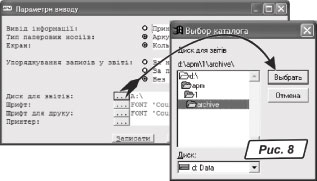
Мы надеемся, что наш материал поможет вам в период годовой отчетности сэкономить время на заполнение форм персонификации при помощи программ АРМ-2.37 и 1С.







